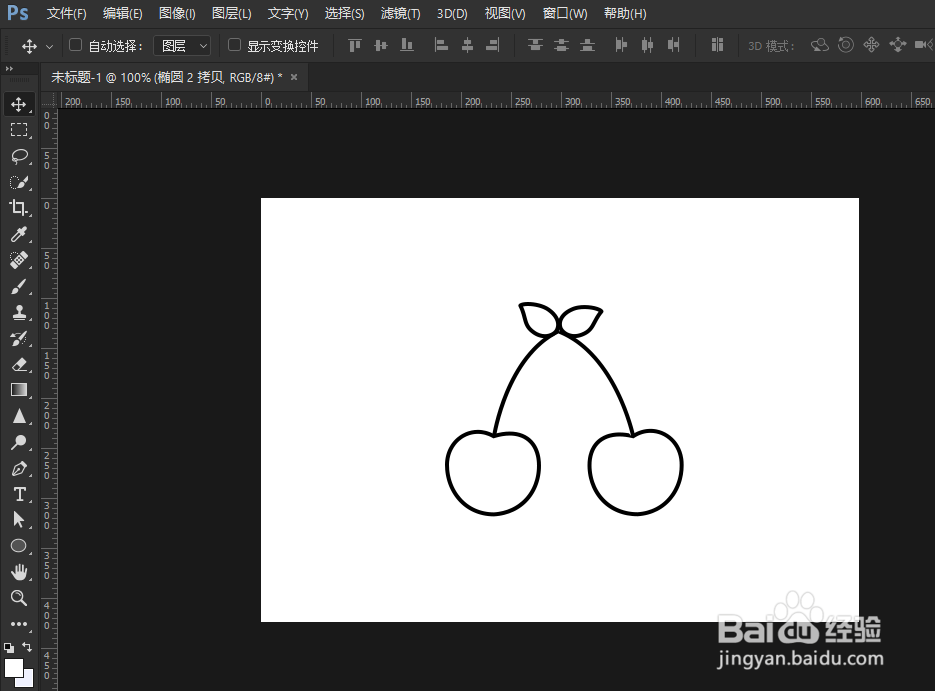1、首先打开PS软件,点击菜单栏“文件”---“新建”,设置好宽度高度,创建空白文件
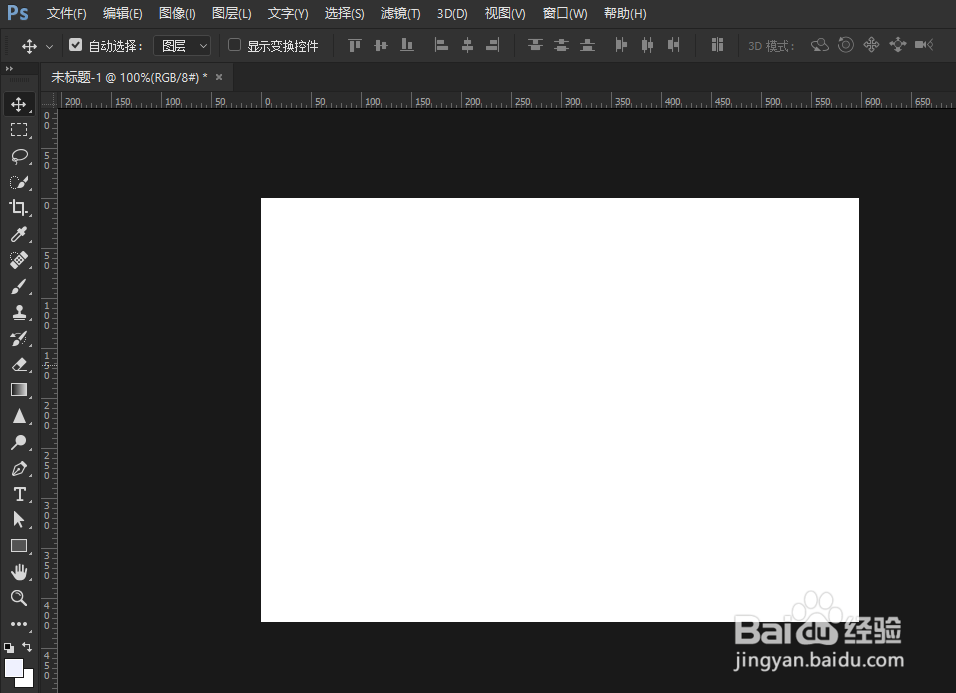
2、从工具栏找到“椭圆工具”,或者使用快捷键U,绘制一个圆形,填充白色,加上黑色描边
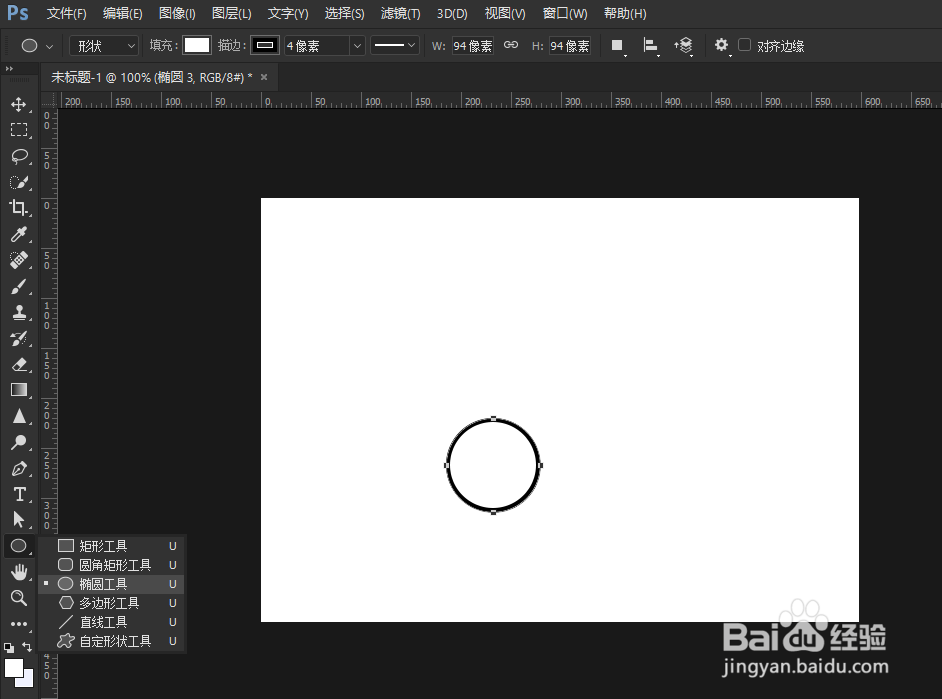
3、从工具栏找到“直接选择工具”,点击圆形的锚点,通过伸缩移动锚点对其进行变形
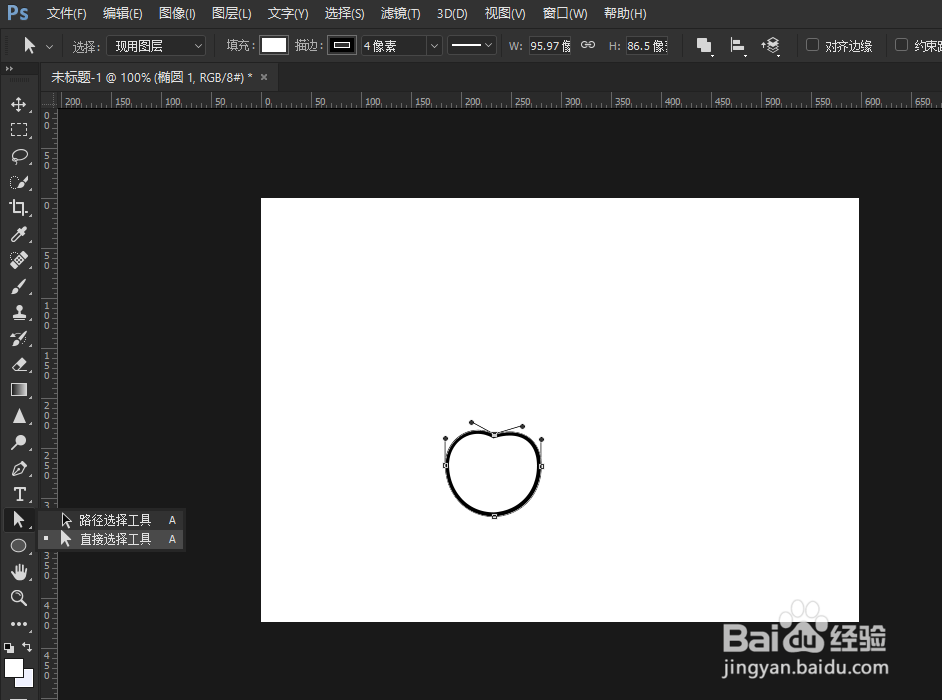
4、再从工具栏找到“钢笔工具”,或者使用快捷键P,勾出一条曲线,移到相对应位置
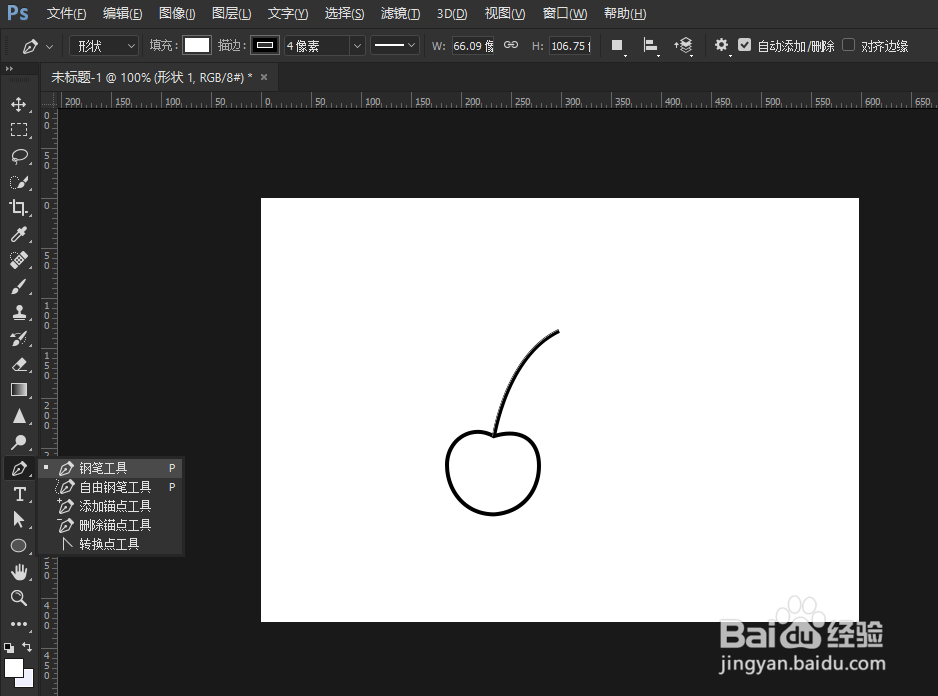
5、接着使用快捷键Ctrl+J复制变形后的圆形和曲线,将其水平翻转,移到相对应位置
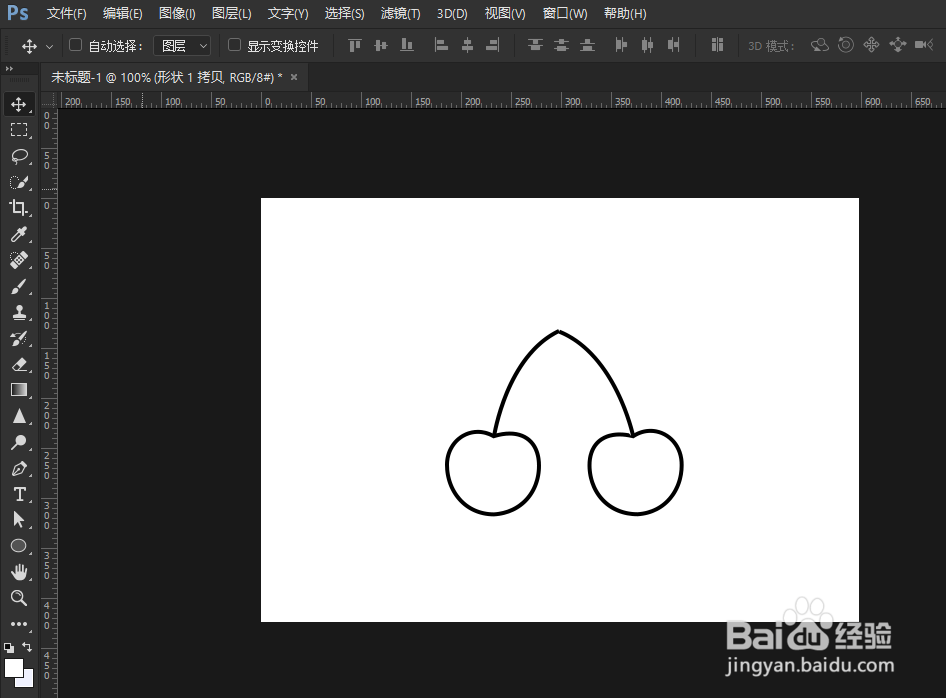
6、然后用“椭圆工具”,绘制一个椭圆,旋转一下方向,移到相对应位置,再找到“直接选择工具”,点击椭圆的锚点,通过伸缩移动锚点对其进行变形

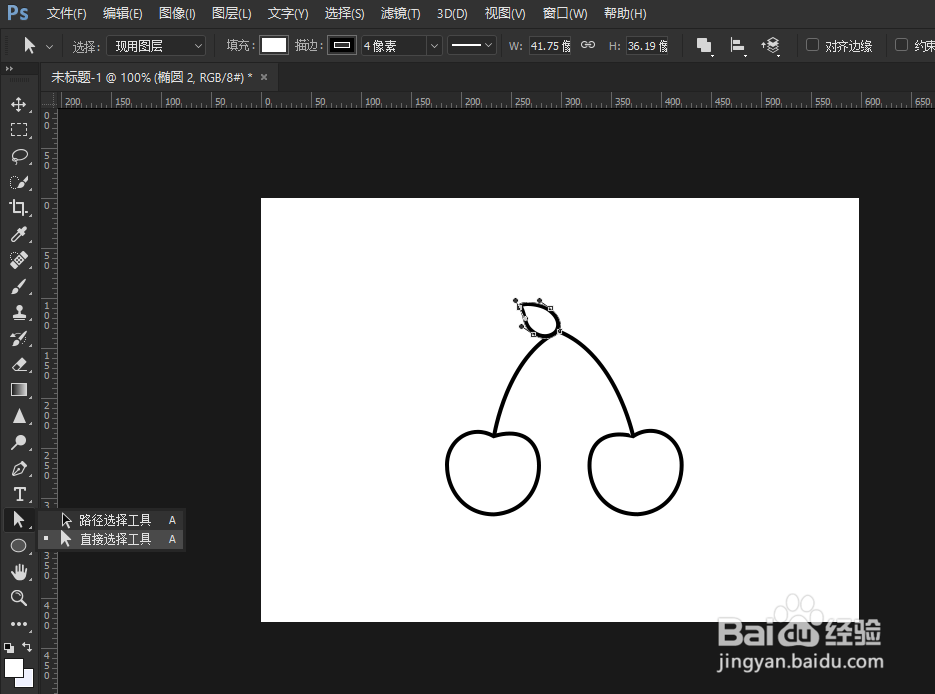
7、最后使用快捷键Ctrl+J复制一个变形后的椭圆,将它水平翻转,移到相对应位置,这样就做出简约的樱桃图案